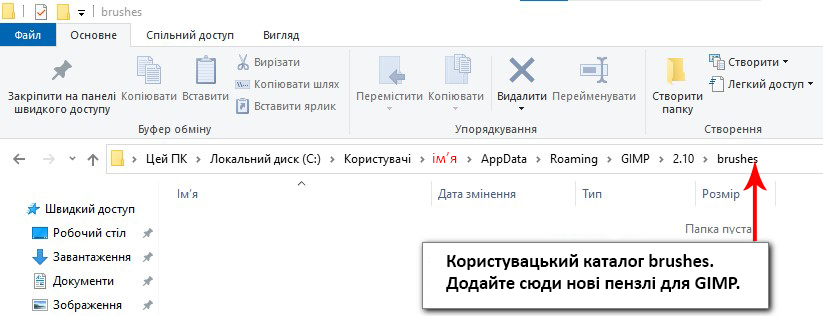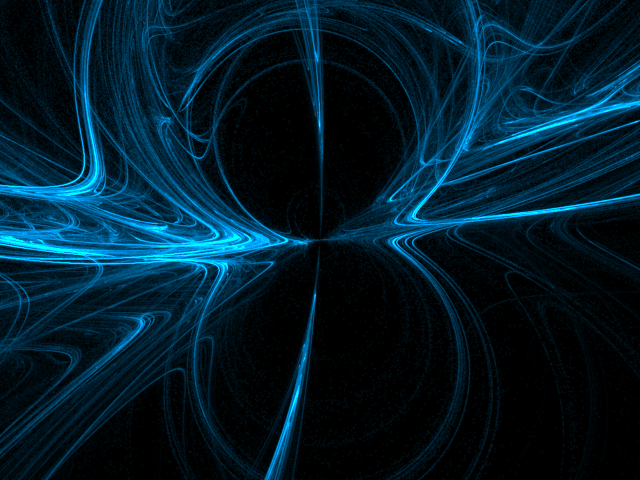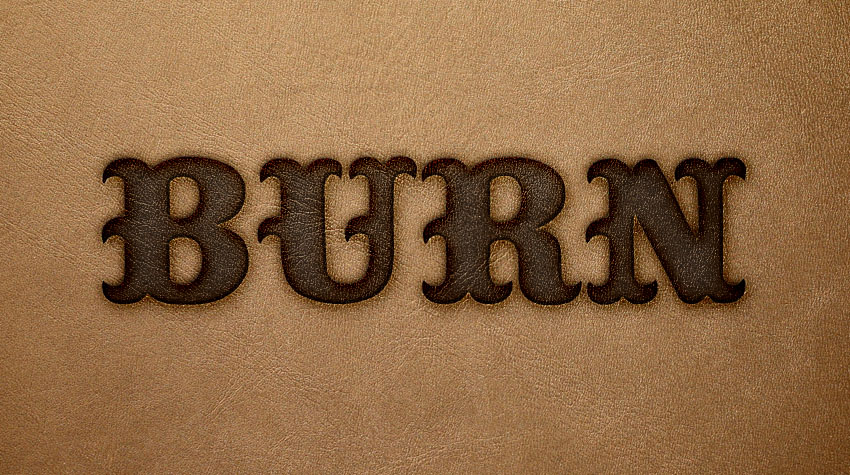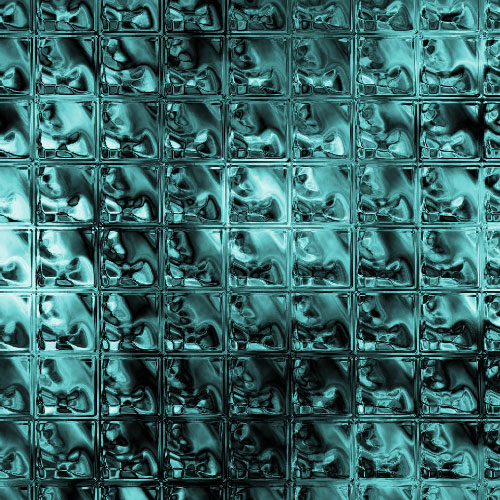Як додати нові пензлі в GIMP
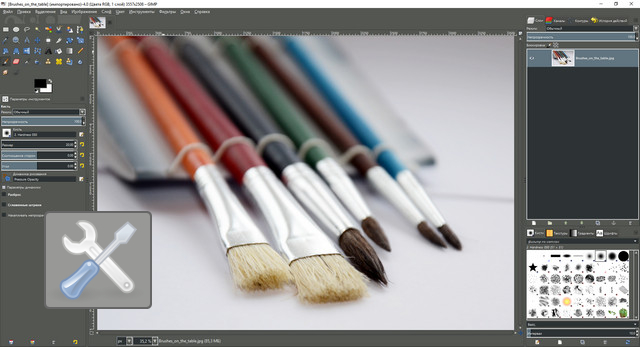
Основи роботи
З цього короткого уроку ви дізнаєтеся, як встановити нові пензлі в GIMP . Щоб додати пензлі в редактор, у вас повинні бути заздалегідь завантажені файли відповідних форматів.
Як встановити кисті в GIMP за 3 кроки
Крок 1
Скопіюйте завантажений файл пензля, який бажаєте додати в GIMP ( Ctrl + C ).
Крок 2
Для встановлення нового пензля пройдіть до користувацького каталогу: C:\Users\ім’я користувача\AppData\Roaming\GIMP\2.10\brushes
Крок 3
Відкрийте папку brushes та вставте в неї скопійований файл пензля ( Ctrl+ V ).
Новий пензлик додано. Тепер його слід активувати у самій програмі.
Активація (підключення) доданих пензлів у GIMP
Якщо ви встановили пензлі до включення GIMP в роботу , нічого робити не потрібно. Після запуску програми вони будуть активні.
Якщо ви додали нові пензлі під час роботи в GIMP, то внизу діалогового вікна Пензлі клікніть на кнопці оновлення у вигляді заокругленої стрілки. Програма повторно просканує встановлені пензлі та оновить список, додавши піктограму нового пензля до інших піктограм. Ви можете продовжити роботу без перезапуску фоторедактора.
Сподобалося? Поділіться з друзями!
Цитата
Ви можете завантажити безкоштовні пензлі для GIMP з нашої колекції. У нас представлені всі формати пензлів, сумісних із програмою: . gbr (статичні), .gih (анімовані), .vbr (параметричні), .abr (кисті Фотошоп для GIMP).
Як встановити кисті в GIMP за 3 кроки
Крок 1
Скопіюйте завантажений файл пензля, який бажаєте додати в GIMP ( Ctrl + C ).
Крок 2
Для встановлення нового пензля пройдіть до користувацького каталогу: C:\Users\ім’я користувача\AppData\Roaming\GIMP\2.10\brushes
Цитата
Встановлювати додатки потрібно тільки до персонального каталогу. Не намагайтеся встановлювати у системний каталог.
Детальніше про каталоги, куди встановлювати нові додатки дізнайтеся із цього уроку.
Детальніше про каталоги, куди встановлювати нові додатки дізнайтеся із цього уроку.
Крок 3
Відкрийте папку brushes та вставте в неї скопійований файл пензля ( Ctrl+ V ).
Новий пензлик додано. Тепер його слід активувати у самій програмі.
Активація (підключення) доданих пензлів у GIMP
Якщо ви встановили пензлі до включення GIMP в роботу , нічого робити не потрібно. Після запуску програми вони будуть активні.
Якщо ви додали нові пензлі під час роботи в GIMP, то внизу діалогового вікна Пензлі клікніть на кнопці оновлення у вигляді заокругленої стрілки. Програма повторно просканує встановлені пензлі та оновить список, додавши піктограму нового пензля до інших піктограм. Ви можете продовжити роботу без перезапуску фоторедактора.
Сподобалося? Поділіться з друзями!
Автор: Інтернет Переклад: svit4u
Ctrl
Enter
Помітили помЫлку
Виділіть текст та натисніть Ctrl+EnterКоментарі (0)
Топ із цієї категоріі
 Перефарбовуємо літо в осінь в Photoshop
Перефарбовуємо літо в осінь в Photoshop Друзі, цього разу я збираюся показати вам простий трюк, як зробити зелене листя червоним, як восени, в Photoshop.